Vil du oprette en Roblox -gruppe, men ved ikke hvordan? Denne wikiHow lærer dig, hvordan du opretter en gruppe på Roblox. Du behøver ikke et Premium -medlemskab, kun en konto og 100 Robux.
Trin
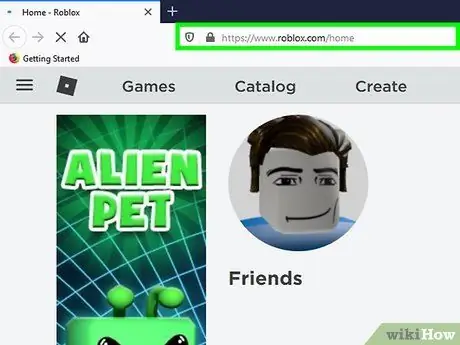
Trin 1. Åbn https://www.roblox.com/home i en webbrowser
Du kan bruge enhver webbrowser på din pc eller Mac.
Hvis du ikke er logget ind på Roblox automatisk, skal du indtaste brugernavnet og adgangskoden, der er knyttet til din Roblox -konto, og klikke på Log på.
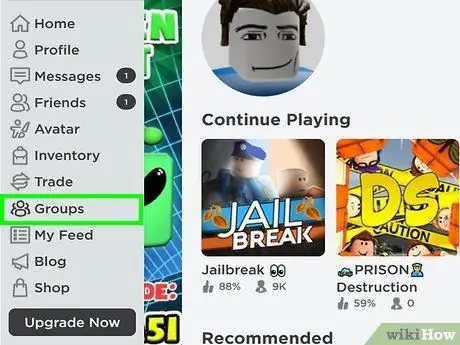
Trin 2. Klik på Grupper
Det er i menulinjen til venstre. Denne indstilling viser alle de grupper, du er i.
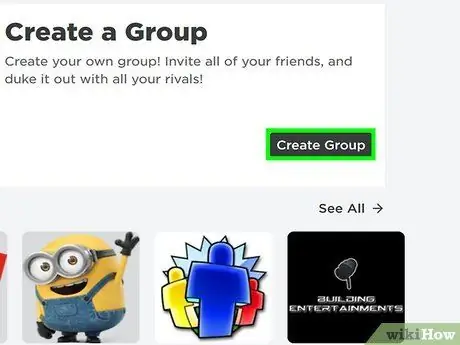
Trin 3. Klik på Opret gruppe
Det er i øverste højre hjørne af siden.
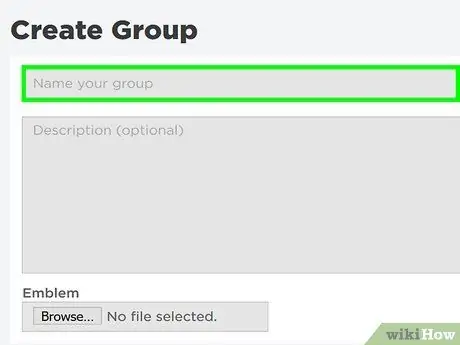
Trin 4. Udfyld navnet
Brug bjælken øverst i formularen til at indtaste et gruppens navn. Vælg et navn, der er beskrivende og beskriver din gruppe.
Navnet må ikke være længere end 50 tegn
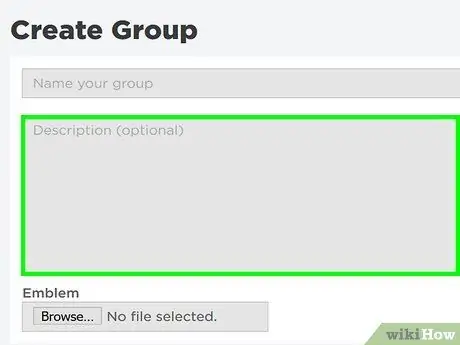
Trin 5. Udfyld beskrivelsen
Brug de store kasser til at udfylde gruppebeskrivelsen. Forklar, hvad du laver i gruppen. Medtag også gruppens motto. Skriv en beskrivelse, der inviterer andre spillere til at deltage.
Hvis gruppen bruger indonesisk, skal du inkludere det i beskrivelsen
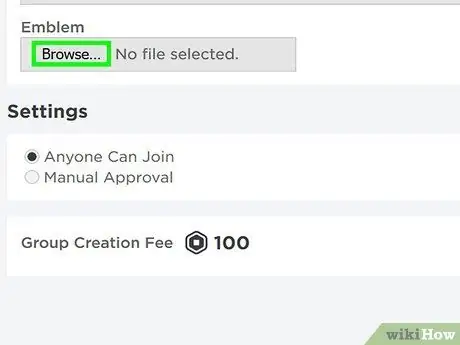
Trin 6. Vælg et emblem
Vælg et emblem, der er attraktivt og kompatibelt med din gruppe. Brug følgende trin til at vælge et emblem.
- Klik på Vælg fil under "Emblem".
- Klik på billedet på computeren.
- Klik på Åben.
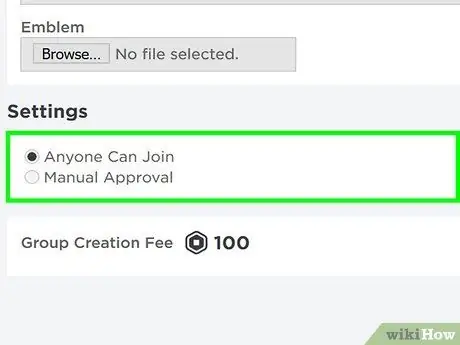
Trin 7. Vælg "Alle kan deltage" eller "Manuel godkendelse"
Hvis du vil tillade nogen at deltage, skal du klikke på alternativknappen ud for "Alle kan deltage". Hvis du vil kontrollere, hvem der kan deltage i gruppen, skal du klikke på alternativknappen ud for "Manuel godkendelse". Som sådan skal spillerne indhente din godkendelse for at deltage.
Du kan også klikke på afkrydsningsfeltet ud for "Spillere skal have Premium", så kun spillere med Premium -medlemskab kan deltage
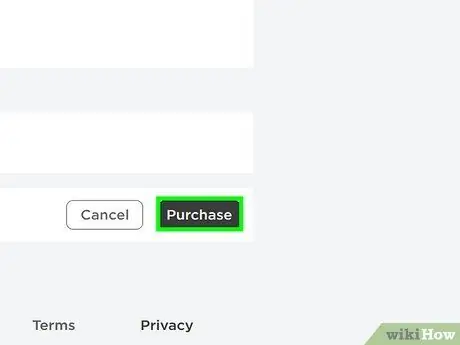
Trin 8. Klik på Køb
Her er den grønne knap i bunden af formularen. Klik for at fuldføre gruppen.
-
Bemærkninger:
Oprettelse af en gruppe kræver 100 Robux.
Tips
- Prøv at deltage i andre grupper for at se, hvordan det er.
- Prøv at lave et spil, og sæt derefter linket i gruppen. Denne metode virker, især i café- eller hotelgrupper. Denne metode kan også bruges med multiplayer -spil.







